Aunque Microsoft diga que Windows 10 no muestra publicidad sino solo "notificaciones con consejos", quienes tenemos un par de ojos relativamente funcionales probablemente sigamos viendo anuncios en la pantalla en lugar de "tips informativos". Windows 10 muestra estos "consejos" en la pantalla de bloqueo, en el menú de inicio, como notificaciones emergentes, como iconos dinámicos, etc.
Por suerte todo puede desactivarse, y hace poco les enseñamos cómo hacerlo en siete pasos. Pero, lamentablemente, siguen apareciendo publicidad en el sistema en nuevas formas y ahora los anuncios en Windows 10 se empiezan a meter hasta en el Explorador de archivos, como pudieron observar quienes están probando la beta de la próxima Creators Update.
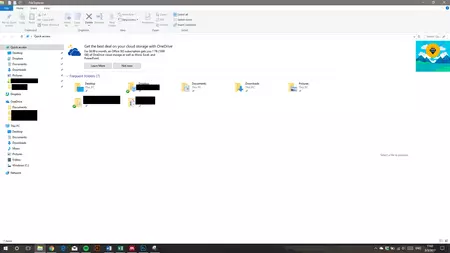
Varios usuarios se han encontrado con publicidad de OneDrive dentro del Explorador de archivos. Un anuncio bastante grande como se puede ver en la imagen, que abarca toda la parte superior del gestor de archivo encima de las carpetas. Además es un anuncio poco inteligente, el dueño de la captura de pantalla afirma que ya paga por Office 365, es decir que ve publicidad de algo que ya compró.
¿Cómo lo desactivo si me pasa?
Si el Explorador de archivos en tu instalación de Widows 10 llegase a mostrarte estos anuncios, o simplemente quieres asegurarte de que nunca pase, solo tienes que desactivar una opción. Es bastante sencillo, pero nada evidente.
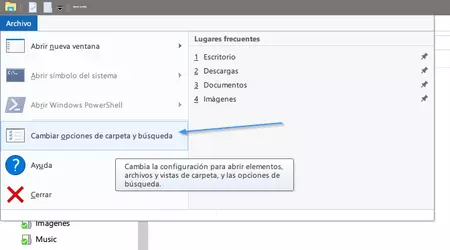
Abre el explorador, haz click en Archivo y luego selecciona Cambiar opciones de carpeta y búsqueda. En la nueva ventana que aparece selecciona la pestaña Ver, busca la opción Mostrar notificaciones del proveedor de sincronización y desmarca la casilla. Haz click en Aplicar y luego en Aceptar.
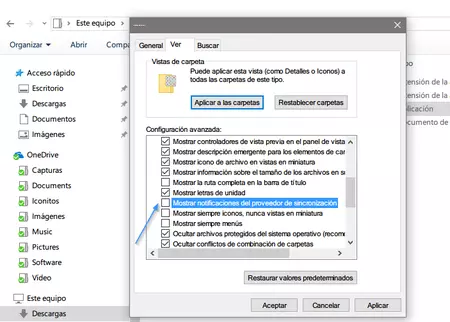
Ahora solo toca esperar la siguiente ronda de "consejos".
Vía | The Next Web
En Genbeta | Siete pasos para desactivar toda la publicidad nativa de Windows 10



